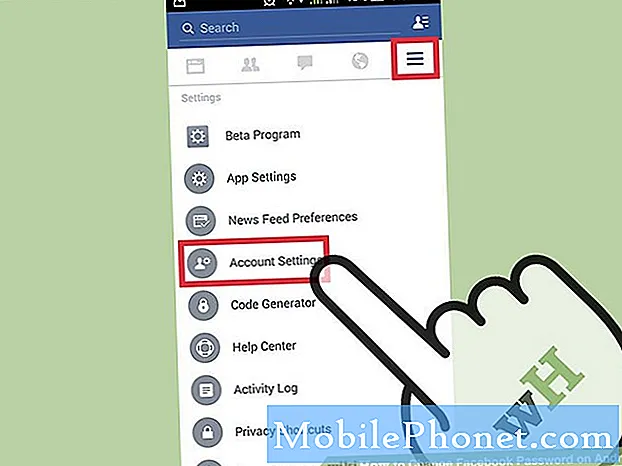Le #Samsung #Galaxy # M10 est un modèle de smartphone Android de milieu de gamme qui a été lancé pour la première fois en février 2019. Il a une qualité de construction solide composée d'un corps en plastique et d'un écran PLS TFT de 6,22 pouces ayant une résolution de 720 x 1520 pixels. Il arbore un double système de caméra arrière et une seule caméra selfie 5MP à l'avant. Sous le capot, vous trouverez le processeur Exynos 7870 octa core qui est associé à 3 Go de RAM. Bien qu'il s'agisse d'un appareil performant, il existe des cas où certains problèmes peuvent survenir et nous allons les résoudre aujourd'hui. Dans ce dernier volet de notre série de dépannage, nous aborderons le problème du Samsung Galaxy M10 sans charge.
Si vous possédez un Samsung Galaxy M10 ou tout autre appareil Android, n'hésitez pas à nous contacter via ce formulaire. Nous serons plus qu'heureux de vous aider en cas de problème que vous pourriez avoir avec votre appareil. Il s'agit d'un service gratuit que nous offrons sans aucune condition. Nous demandons cependant que lorsque vous nous contactez, essayez d'être aussi détaillé que possible afin qu'une évaluation précise puisse être faite et que la solution correcte puisse être donnée.
Comment réparer le problème de chargement du Samsung Galaxy M10
Assurez-vous que votre téléphone fonctionne sur la dernière version du logiciel avant de suivre l'une des étapes de dépannage recommandées ci-dessous. Si une mise à jour est disponible, je vous suggère de la télécharger et de l'installer d'abord. Cela minimisera au moins la possibilité que le problème soit causé par une version de logiciel obsolète.
Assurez-vous que le chargeur fonctionne
La première chose que vous devrez faire dans ce cas est d'isoler le chargeur comme cause possible du problème. Il y a deux parties dans un chargeur et ce sont le cordon de chargement USB et l'adaptateur. Ce cordon s'endommage généralement facilement, il est donc préférable d'essayer d'utiliser un autre cordon de charge. Vous devriez également essayer d'utiliser un autre adaptateur pour charger votre téléphone.
Charger à partir d'une autre prise de courant
Vous avez peut-être branché le chargeur mural sur une prise électrique qui ne fonctionne pas. Pour éliminer cette possibilité, vous devez essayer de brancher le chargeur sur une autre prise de courant. Notez qu’il est préférable de ne pas brancher l’adaptateur sur une rallonge, mais plutôt de le brancher directement sur la prise de courant si vous rencontrez ce problème.
Vérifiez le port de chargement du téléphone
Parfois, votre téléphone aura de la saleté ou des débris coincés dans son port de charge et lorsque cela se produit, il peut généralement interférer avec le processus de charge. Assurez-vous que le port de chargement du téléphone est exempt de tout débris en soufflant de l'air dessus. Si le port de chargement du téléphone est mouillé, vous devez d'abord le sécher en laissant le téléphone dans un endroit frais pendant quelques heures. Le liquide présent dans le port s'évapore naturellement. Vérifiez si le problème de charge du Samsung Galaxy M10 ne se produit toujours pas.
Essayez de charger le téléphone à partir du port USB d'un ordinateur
Si le téléphone ne peut pas se recharger à l’aide de son adaptateur mural, essayez de connecter le téléphone au port USB d’un ordinateur. Votre téléphone se chargera toujours de cette façon, notez cependant que ce processus sera plus lent. Si votre téléphone se charge, il doit y avoir un problème avec la broche de charge rapide du port de charge du téléphone. Vous devriez essayer de nettoyer le port de chargement avec une solution de coton et d'alcool (assurez-vous que le téléphone est éteint lorsque vous faites cela) ou vous pouvez le faire vérifier dans un centre de service.
Vérifiez si le problème se produit en mode sans échec
Il existe des cas où une application que vous avez téléchargée peut causer ce problème particulier. Pour vérifier si tel est le cas, vous devrez démarrer le téléphone en mode sans échec car seules les applications préinstallées sont autorisées à s'exécuter dans ce mode.
- Assurez-vous que l'appareil est éteint.
- Appuyez et maintenez la touche Marche / Arrêt au-delà de l'écran avec le nom de l'appareil.
- Lorsque «SAMSUNG» apparaît à l’écran, relâchez la touche Marche / Arrêt.
- Immédiatement après avoir relâché la touche Marche / Arrêt, maintenez la touche de réduction du volume enfoncée.
- Continuez à maintenir la touche de réduction du volume enfoncée jusqu'à ce que l'appareil ait fini de redémarrer.
- Le mode sans échec s'affiche dans le coin inférieur gauche de l'écran.
- Relâchez la touche de réduction du volume lorsque vous voyez «Mode sans échec».
Si le problème ne se produit pas dans ce mode, il peut être causé par une application que vous avez téléchargée. Découvrez de quelle application il s'agit et désinstallez-la.
Essuyez la partition de cache du téléphone
Les données mises en cache par le système téléphonique sont utilisées pour accélérer l'accès aux applications de votre téléphone. Parfois, ces données peuvent être corrompues, ce qui entraîne des problèmes sur l'appareil. Pour vérifier si des données en cache corrompues sont à l'origine du problème, vous devrez effacer la partition de cache du téléphone du mode de récupération.
- Éteindre le téléphone.
- Maintenez la touche d'augmentation du volume et la touche Accueil enfoncées, puis maintenez la touche Marche / Arrêt enfoncée.
- Lorsque l'écran du logo de l'appareil s'affiche, relâchez uniquement la touche Marche / Arrêt
- Lorsque le logo Android s'affiche, relâchez toutes les touches («Installation de la mise à jour du système» s'affiche pendant environ 30 à 60 secondes avant d'afficher les options du menu de récupération du système Android).
- Appuyez plusieurs fois sur la touche de réduction du volume pour mettre en surbrillance «effacer la partition de cache».
- Appuyez sur la touche Marche / Arrêt pour sélectionner.
- Appuyez sur la touche de réduction du volume pour mettre en surbrillance «oui» et appuyez sur la touche marche / arrêt pour sélectionner.
- Lorsque l'effacement de la partition de cache est terminé, «Redémarrer le système maintenant» est mis en surbrillance.
- Appuyez sur la touche Marche / Arrêt pour redémarrer l'appareil.
Vérifiez si le problème de charge du Samsung Galaxy M10 ne se produit toujours pas.
Effectuer une réinitialisation d'usine
Une dernière étape de dépannage à considérer est une réinitialisation d'usine. Cela ramènera votre téléphone à son état d'origine. Notez que cette procédure effacera les données de votre téléphone, alors assurez-vous d'avoir une copie de sauvegarde avant de continuer.
- Éteindre le téléphone.
- Maintenez la touche d'augmentation du volume et la touche Accueil enfoncées, puis maintenez la touche Marche / Arrêt enfoncée.
- Lorsque l'écran du logo de l'appareil s'affiche, relâchez uniquement la touche Marche / Arrêt
- Lorsque le logo Android s'affiche, relâchez toutes les touches («Installation de la mise à jour du système» s'affiche pendant environ 30 à 60 secondes avant d'afficher les options du menu de récupération du système Android).
- Appuyez plusieurs fois sur la touche de réduction du volume pour mettre en surbrillance «effacer les données / réinitialisation d'usine».
- Appuyez sur le bouton d'alimentation pour sélectionner.
- Appuyez sur la touche de réduction du volume jusqu'à ce que «Oui - supprimer toutes les données utilisateur» soit mis en surbrillance.
- Appuyez sur le bouton d'alimentation pour sélectionner et démarrer la réinitialisation générale.
- Lorsque la réinitialisation générale est terminée, «Redémarrer le système maintenant» est mis en surbrillance.
- Appuyez sur la touche Marche / Arrêt pour redémarrer l'appareil.
Si le téléphone ne se charge toujours pas, cela peut déjà être causé par un composant matériel défectueux. La meilleure chose à faire pour le moment est d'amener le téléphone dans un centre de service et de le faire vérifier.
N'hésitez pas à nous envoyer vos questions, suggestions et problèmes que vous avez rencontrés lors de l'utilisation de votre téléphone Android. Nous prenons en charge tous les appareils Android disponibles sur le marché aujourd'hui. Et ne vous inquiétez pas, nous ne vous facturerons pas un seul centime pour vos questions. Contactez-nous en utilisant ce formulaire. Nous lisons chaque message que nous recevons ne peut garantir une réponse rapide. Si nous avons pu vous aider, aidez-nous à faire passer le mot en partageant nos publications avec vos amis.